win10重裝系統后搜不到wifi怎么辦?win10重裝系統后怎么使用wifi功能
 2021/01/28
2021/01/28
 0
0
在一般情況下,筆記本不用裝網線,就可以直接連接到wifi上網了。然而最近有用戶反映他的win10系統自打重裝之后,就出現搜不到wifi功能的情況,這是怎么回事呢?要怎么設置才能打開wifi功能呢?針對這個問題,下面一起來看看win10重裝系統后搜不到wifi怎么辦。
Win10重裝系統后搜索不到wifi原因:
1、無線開關沒有打開
2、無線服務沒有開啟
3、無線網卡驅動有異常
win10重裝系統后怎么使用wifi功能
win10重裝系統之后,如果出現找不到wifi功能的情況,那么先按照下面的步驟一步步地來解決。
第一步:確認無線開關是否打開
首先,確認無線開關是否已經打開,直接按下Fn+F2鍵即可快速開啟無線開關。
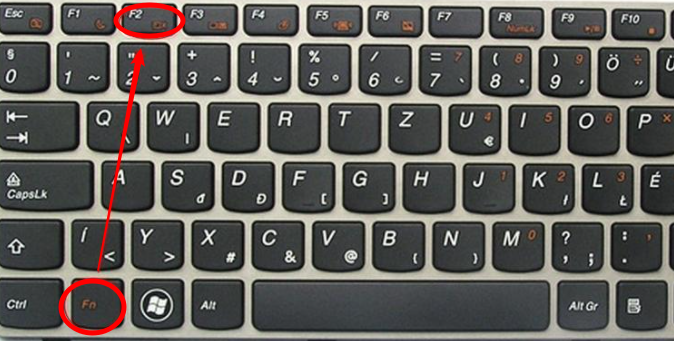
第二步:確認無線服務是否開啟
1、同時按下win+r鍵打開運行窗口,輸入” services.msc”回車確認。
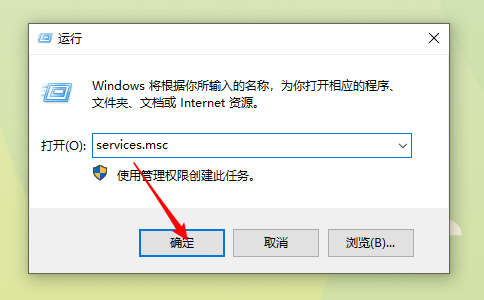
2、在“服務”界面中,查看以下選項是否都設置為開啟的狀態,如果沒有,請將其設置為開啟試試。
請確定如下五個服務狀態全部為“已啟動”:
Network Connections
Network List Service
Network Location Awareness
Network Store Interface Service
WLAN AutoConfig
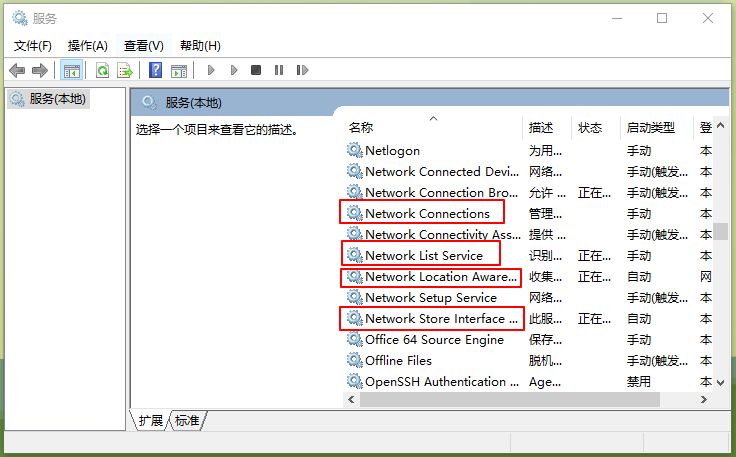
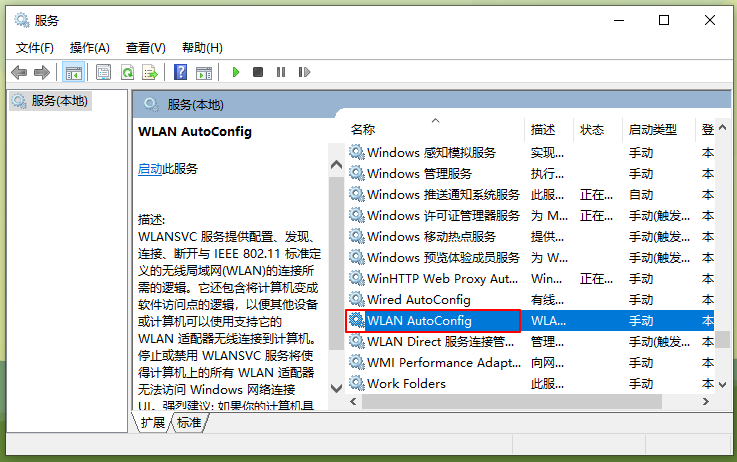
只要右鍵選中該服務,然后點擊啟動就可以了。
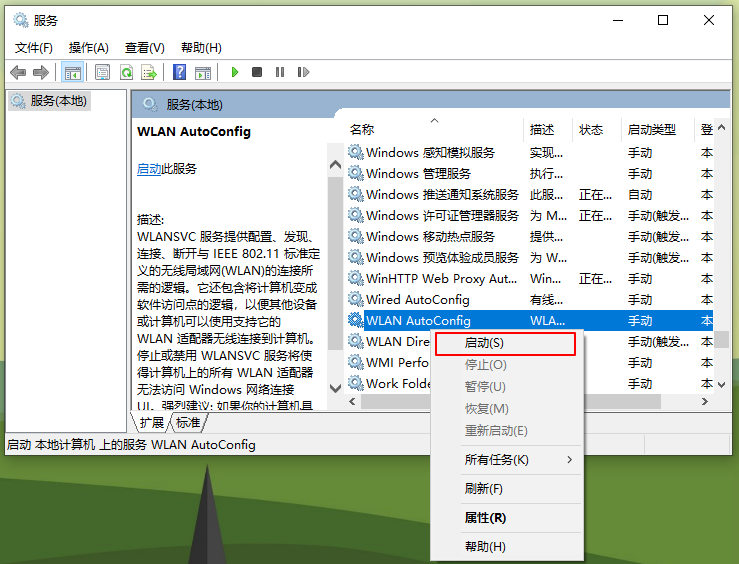
第三步:重裝無線網卡驅動
如果問題還是沒有解決,這個情況有可能是無線網卡驅動有問題造成的,建議重裝無線網卡驅動試試。
1、使用購機自帶的驅動光盤安裝,將驅動光盤放入電腦光驅中,電腦成功讀取光盤文件,然后運行其中的驅動程序即可。
2、或者,到無線網卡品牌官網的技術支持頁面下載,搜索對應型號,然后選擇相應的驅動程序,然后進行下載,待下載完成后安裝即可。
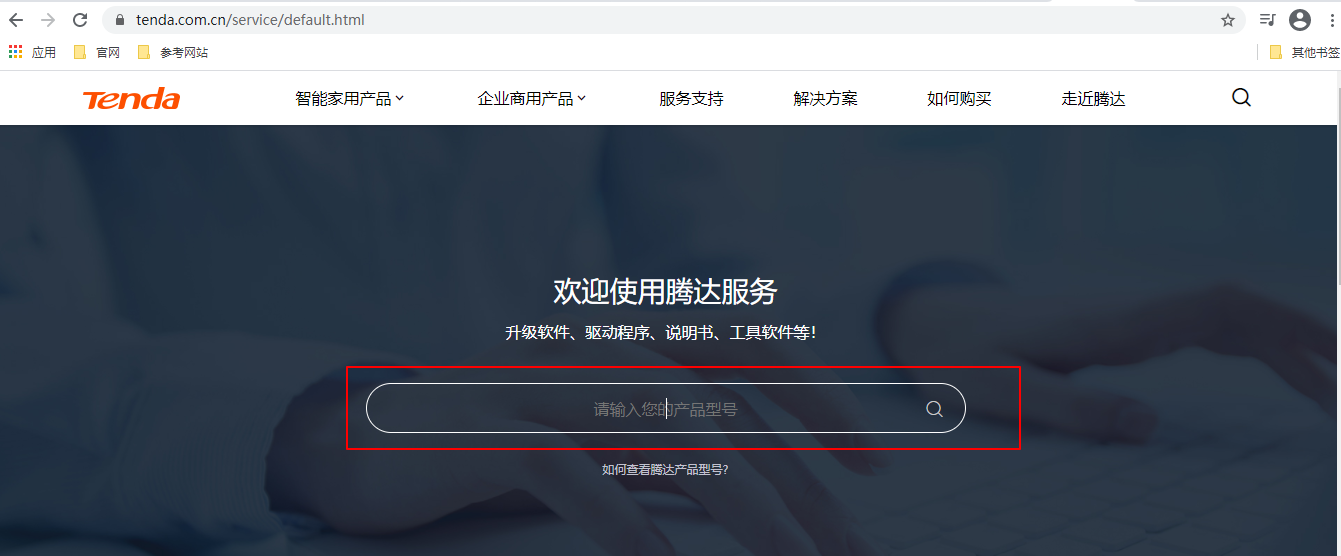
那么win10重裝系統后搜不到wifi怎么辦,win10重裝系統后怎么使用wifi功能就為大家講解到這里了,希望這篇教程可以幫助到各位。
